
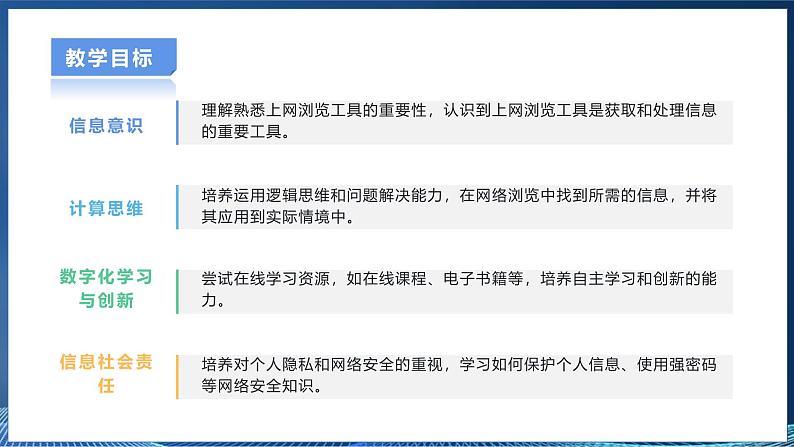
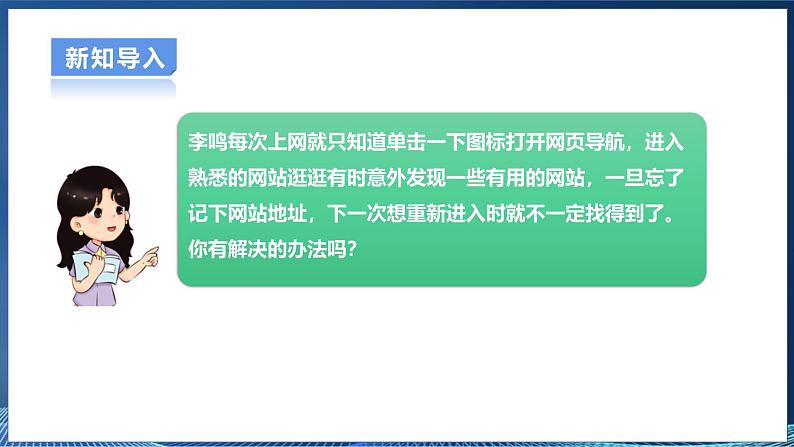
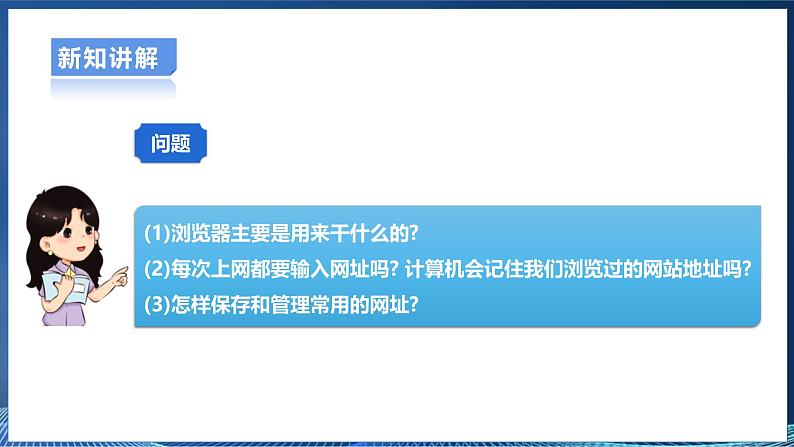
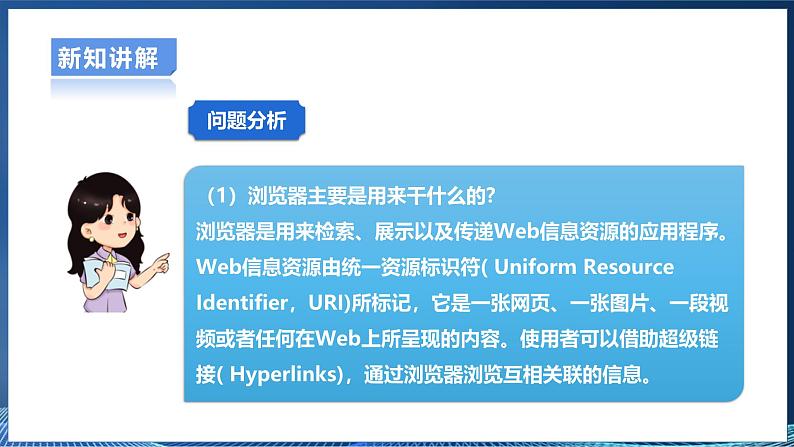
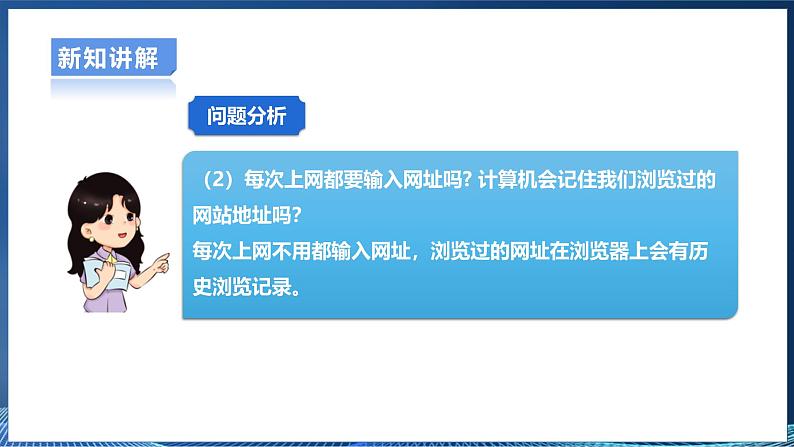
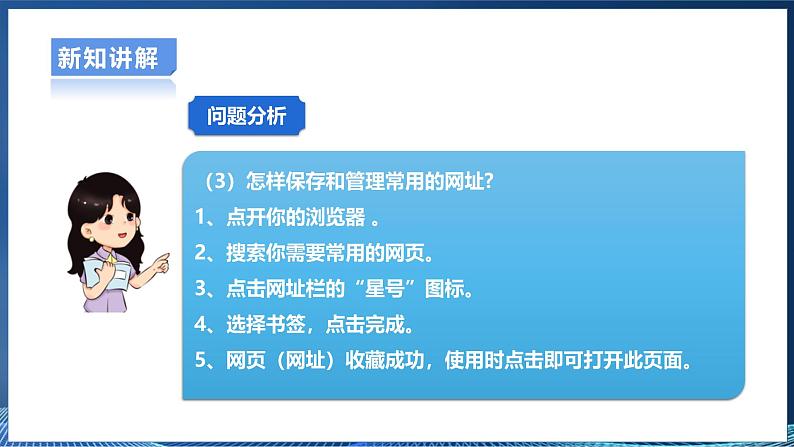
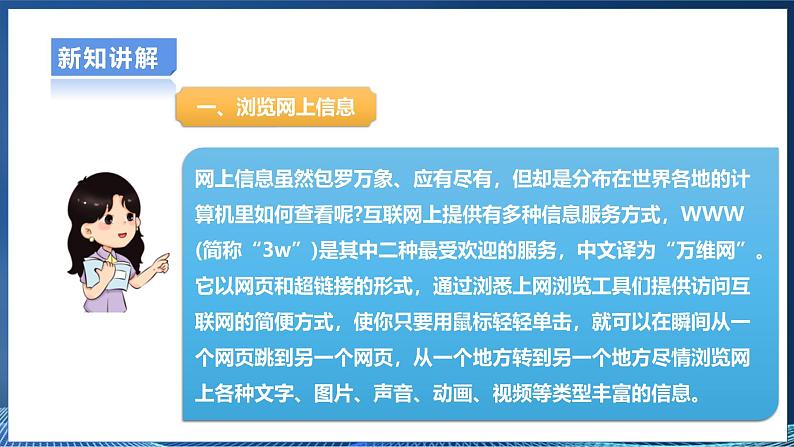
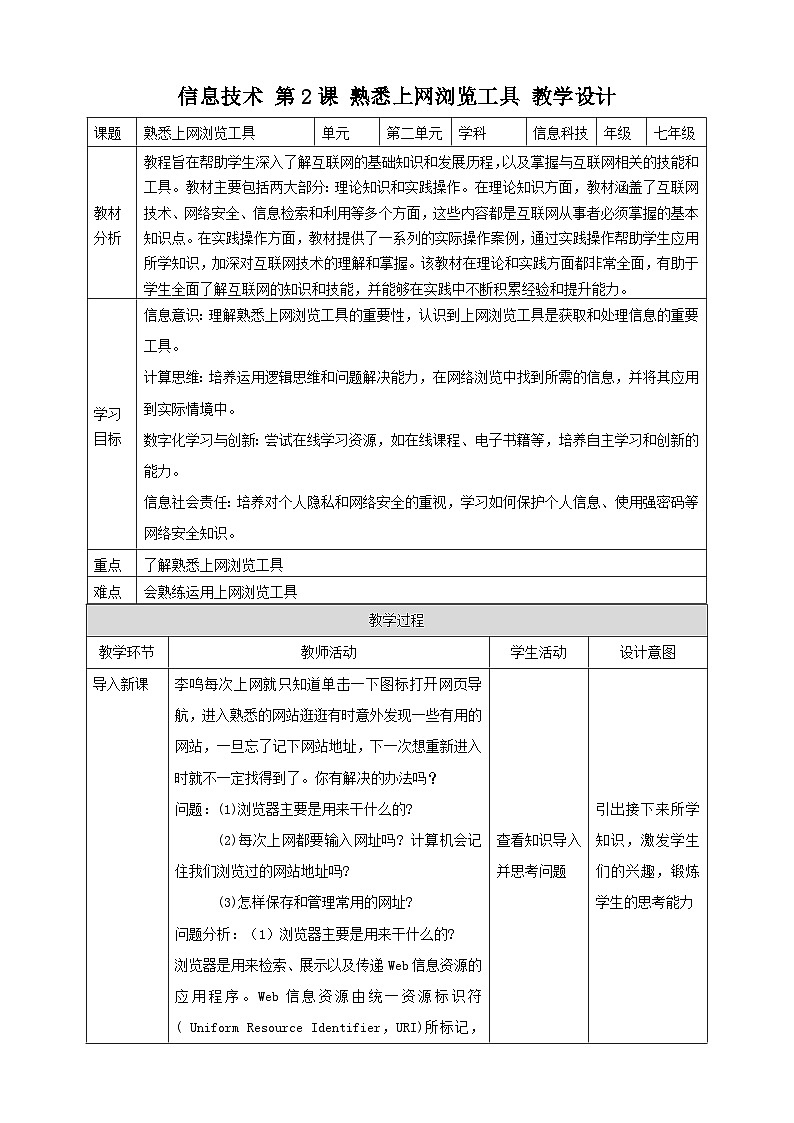
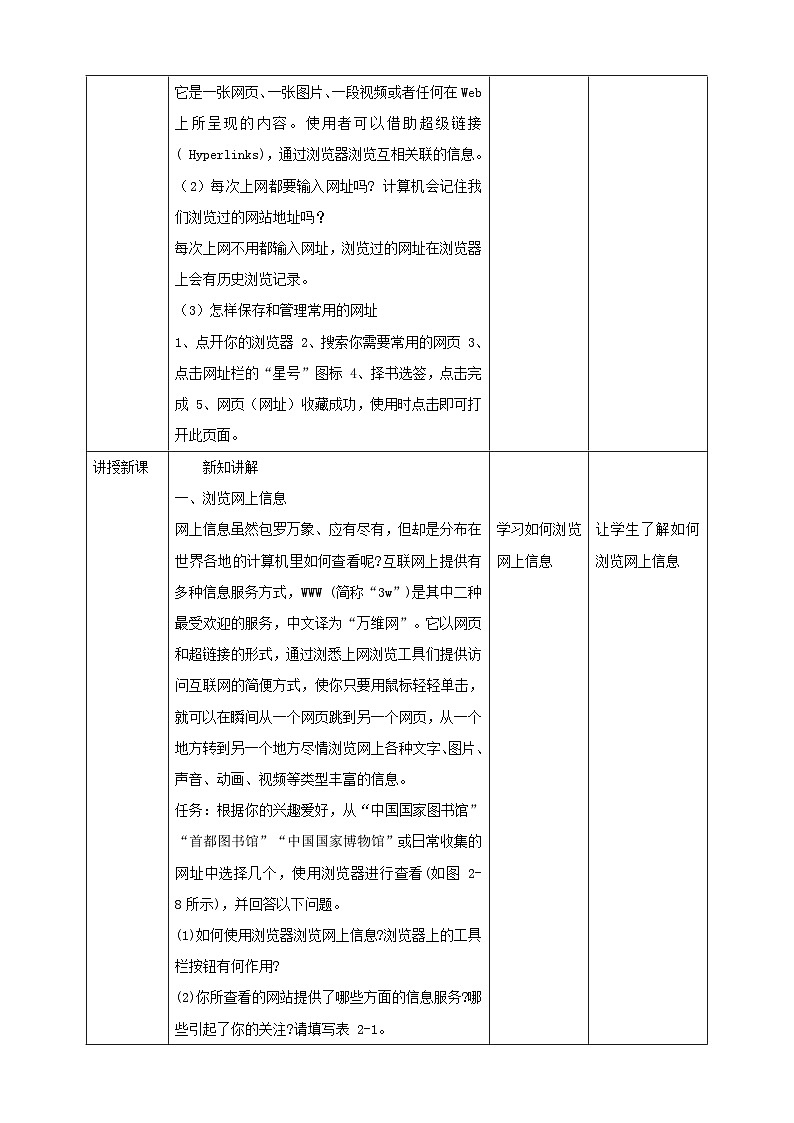
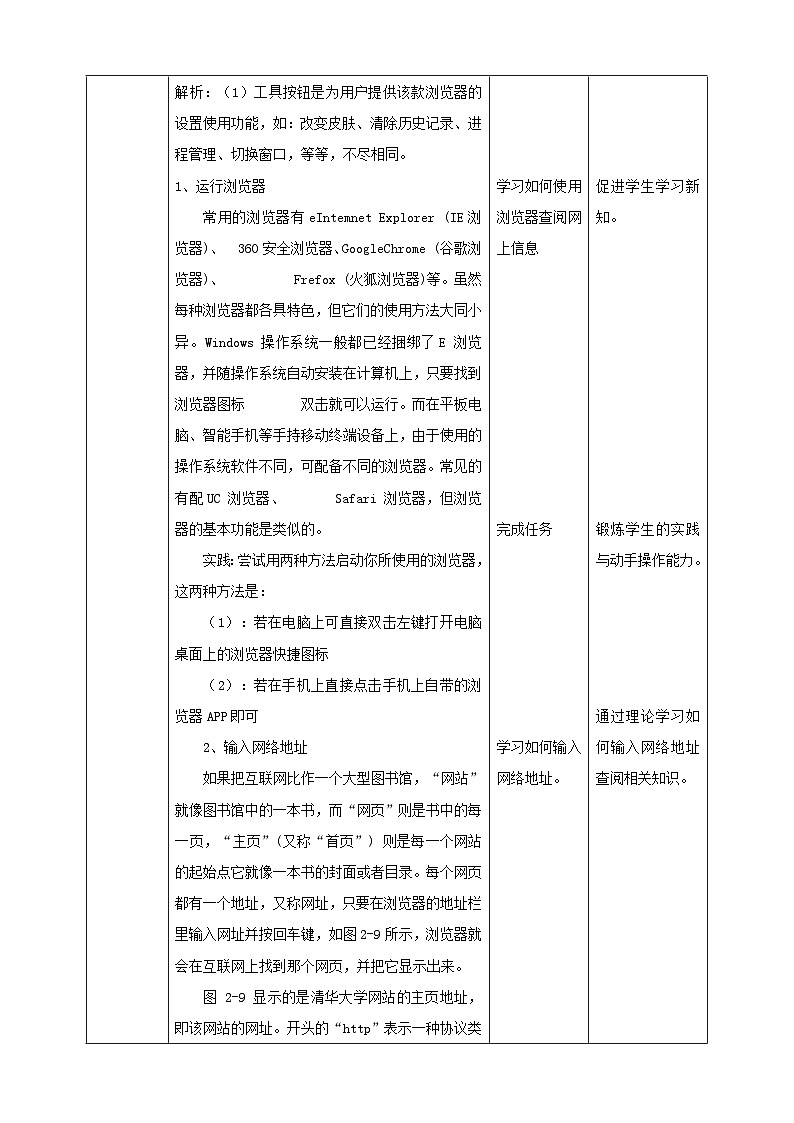
所属成套资源:粤高教A版七年级上册信息技术课件+教案+素材
粤高教A版七年级上册第二章 利用互联网获取与交流信息第二节 熟悉上网浏览工具精品ppt课件
展开
这是一份粤高教A版七年级上册第二章 利用互联网获取与交流信息第二节 熟悉上网浏览工具精品ppt课件,文件包含22熟悉上网浏览工具课件pptx、22熟悉上网浏览工具教案docx等2份课件配套教学资源,其中PPT共47页, 欢迎下载使用。
培养对个人隐私和网络安全的重视,学习如何保护个人信息、使用强密码等网络安全知识。
尝试在线学习资源,如在线课程、电子书籍等,培养自主学习和创新的能力。
培养运用逻辑思维和问题解决能力,在网络浏览中找到所需的信息,并将其应用到实际情境中。
理解熟悉上网浏览工具的重要性,认识到上网浏览工具是获取和处理信息的重要工具。
李鸣每次上网就只知道单击一下图标打开网页导航,进入熟悉的网站逛逛有时意外发现一些有用的网站,一旦忘了记下网站地址,下一次想重新进入时就不一定找得到了。你有解决的办法吗?
(1)浏览器主要是用来干什么的?(2)每次上网都要输入网址吗? 计算机会记住我们浏览过的网站地址吗?(3)怎样保存和管理常用的网址?
(1)浏览器主要是用来干什么的?浏览器是用来检索、展示以及传递Web信息资源的应用程序。Web信息资源由统一资源标识符( Unifrm Resurce Identifier,URI)所标记,它是一张网页、一张图片、一段视频或者任何在Web上所呈现的内容。使用者可以借助超级链接( Hyperlinks),通过浏览器浏览互相关联的信息。
(2)每次上网都要输入网址吗? 计算机会记住我们浏览过的网站地址吗?每次上网不用都输入网址,浏览过的网址在浏览器上会有历史浏览记录。
(3)怎样保存和管理常用的网址?1、点开你的浏览器 。2、搜索你需要常用的网页。3、点击网址栏的“星号”图标。4、选择书签,点击完成。5、网页(网址)收藏成功,使用时点击即可打开此页面。
网上信息虽然包罗万象、应有尽有,但却是分布在世界各地的计算机里如何查看呢?互联网上提供有多种信息服务方式,WWW (简称“3w”)是其中二种最受欢迎的服务,中文译为“万维网”。它以网页和超链接的形式,通过浏悉上网浏览工具们提供访问互联网的简便方式,使你只要用鼠标轻轻单击,就可以在瞬间从一个网页跳到另一个网页,从一个地方转到另一个地方尽情浏览网上各种文字、图片、声音、动画、视频等类型丰富的信息。
根据你的兴趣爱好,从“中国国家图书馆”“首都图书馆”“中国国家博物馆”或日常收集的网址中选择几个,使用浏览器进行查看(如图 2- 8所示),并回答以下问题。
图2-8 丰富多彩的互联网资讯
(1)如何使用浏览器浏览网上信息?浏览器上的工具栏按钮有何作用?(2)你所查看的网站提供了哪些方面的信息服务?哪些引起了你的关注?请填写表 2-1。
(1)如何使用浏览器浏览网上信息?浏览器上的工具栏按钮有何作用?在浏览器的地址栏输入网址,就可跳转到该网页进行浏览。工具按钮是为用户提供该款浏览器的设置使用功能,如:改变皮肤、清除历史记录、进程管理、切换窗口,等等,不尽相同。
表2-1 网站信息服务
常用的浏览器有 eIntemnet Explrer (IE浏览器)、 360安全浏览器、 GgleChrme (谷歌浏览器)、 Frefx (火狐浏览器)等。虽然每种浏览器都各具特色,但它们的使用方法大同小异。Windws 操作系统一般都已经捆绑了E 浏览器,并随操作系统自动安装在计算机上,只要找到浏览器图标 双击就可以运行。
而在平板电脑、智能手机等手持移动终端设备上,由于使用的操作系统软件不同,可配备不同的浏览器。常见的有配 UC 浏览器、 Safari 浏览器,但浏览器的基本功能是类似的。
尝试用两种方法启动你所使用的浏览器,这两种方法是:(1):若在电脑上可直接双击左键打开电脑桌面上的浏览器快捷图标(2):若在手机上直接点击手机上自带的浏览器APP即可
如果把互联网比作一个大型图书馆,“网站”就像图书馆中的一本书,而“网页”则是书中的每一页,“主页”(又称“首页”) 则是每一个网站的起始点它就像一本书的封面或者目录。每个网页都有一个地址,又称网址,只要在浏览器的地址栏里输入网址并按回车键,如图2-9所示,浏览器就会在互联网上找到那个网页,并把它显示出来。
图 2-9 显示的是清华大学网站的主页地址,即该网站的网址。开头的“http”表示一种协议类型,指的是超文本传输协议,表明要使用这种协议方式访问互联网。为了便于记忆,许多网站都使用容易理解的英文或汉语拼音做网址,如“tsinghua”就是清华大学的英文名称。
图2-9 在地址栏中输入英文网址
随着网络技术的发展,一些大型网站还使用了中文网址,我们只需在地址栏输入它们的中文名称就可直达这些网站,如图2-10 所示。
图2-10 在地址栏中输入中文网址
在手机上运行UC 浏览器,网址的输入除了可以通过直接键入字符外,还提供了语音输入和二维码输入功能。特别是二维码的应用发展,使得智能手机等手持移动终端设备在互联网的访问中更为方便和快捷,操作方法如图2-11 所示。
①单击网址输入框中的二维码输入选项
②用摄像头扫一扫所选的二维码
图2-11 用手机扫描二维码输入网址
输入网址后,按回车键或单击地址栏右侧的“转到”按钮,IE窗口选项卡 左边的标志会转起来,表明浏览器正在接收网页信息,同时状态栏上显示一个蓝色的进度条,反映接收的进度。接收完毕后,就可以在IE窗口上看到该页面的全部内容。
在浏览网页的时候常常可以看到超链接,当鼠标指向它时会有突出显示,如改变颜色,出现下划线或改变鼠标指针形状等。这些超链接实际上是指向其他网络资源地址,单击它就转向该链接目标。
在浏览网页时可根据实际情况灵活使用浏览器上的工具栏按钮,如图2-2所示。
图2-2 浏览器工具栏按钮用途
(1)有人比喻说:“万维网已经将互联网变成一个巨大的数字信息资料库。”你认为这句话有道理吗?为什么? 有一定道理,WWW(Wrld Wide Web),是一张附着在Internet上的覆盖全球的信息"蜘蛛网",镶嵌着无数以超文本形式存在的信息,其中有璀璨的明珠,当然也有腐臭的垃圾。有人叫它全球网,有人叫它万维网,或者就简称为Web(全国科学技术名词审定委员会建议,WWW的中译名为"万维网")
(2)有人说:“超链接真是一项伟大的技术,让我们能够‘随心所欲’,实现了个性化的阅读。”又有人说:”上网既花时间又花钱,信息过多令人很容易迷失方向,上去半天没搞清楚自己究竟要做什么。“试进行小组讨论,谈谈对以上观点的看法。
(2)正确认识网络这把“双刃剑”,取其精华去其糟粕网络作为一个载体,衍生出了多种信息传递的方式。通过网络接触到前所未有的广阔的空间,能更加有效和广泛地获取信息、学习知识、交流情感和了解社会。在它积极作用的背后,网络空间又以令人眩晕的色彩诱惑着人们,使得部分人陷入到迷失自我的陷阱中。因此我们需要在大量的信息中找到精华,所谓精华就是自己所需要的信息,能对自己有帮助的资源。那么我们首先要做的就是根据自己的需要,有目的地进行阅读。
在IE工具栏上,单击”查看收藏夹、源和历史记录“按钮图标 ,打开”历史记录“栏查询曾经浏览过的网页,并尝试用鼠标右键单击某个站点文件夹或网页链接,然后在弹出的快捷菜单上单击”删除“来删去这一足迹。
如果每次上网时都习惯要首先访问某一个网站,那么你可以把该站点设置为默认主页,即每次启动浏览器时第一个打开的网页。
参照2-12的提示,试把学校的网站地址设置为当前默认主页,并写出设置浏览器默认主页的方法。
在浏览器的工具栏上点击工具”工具”按钮图标 可以找到”Internet选项“,在该对话框中我们还可以设置网页保存在历史记录中的天数等多种参数,甚至可以清除历史记录,打扫我们上网留下的”足迹“。
图2-12 设置浏览器主页
历史记录只能保存最近一段时间的浏览网址(一般默认20天),如果在上网冲浪中发现好的站点,如何才能长久的保存该网址呢?虽然用纸笔记录下来是一个好习惯,但是浏览器给我们提供了更为方便的功能——收藏夹。
当你需要保存正在浏览的网页地址时,在IE工具栏上单击”查看收藏夹、源和历史记录“,单击”添加到收藏夹“,在弹出的对话框中,必要时可以为该页面命名,输入自定义名称,然后单击”确定“,如图2-13所示。这样该页网址就保存在“收藏夹”里了,下次浏览时直接在收藏夹里单击即可。
当要删除收藏的网址时,右键单击在收藏夹里要删除的网址链接,并选择“删除”即可。有了收藏夹这个方便的功能后,不少人在发现好的站点时,随手就将网址添加进浏览器收藏夹里,时间一长,必然会使收藏夹越来越长。查找起来颇为不便,此时需要对收藏夹进行分类整理。
单击“添加到收藏夹”右边的倒三角按钮,单击”整理收藏夹“,在弹出的窗口中单击”创建文件夹“,为该文件夹输入一个类别名称,然后按回车键。如创建一个名为”学习资源“的文件夹,用来专门收藏教学网站,如图2-14所示。
把收藏的各个网址拖到对应类别的文件夹中,也可以使用”移动“按钮进行大量的移动。在以后收藏网址时记得收藏到对应的类别里。经过这样的整理,你的收藏夹就变得层次分明、井然有序了!当一个收藏夹里有太多网址的时候,还可以增加子文件夹分层收藏。
试着把你的收藏夹进行分类整理,写出你的收藏夹的分类结构。
其实,IE浏览器的收藏夹是Windws里的一个特殊文件夹,它的名称是”Favrites“。试着打开收藏夹中任一网址的属性,看看你能不能发现Favrites在什么位置,并直接打开该文件夹进行整理,看看有什么不同。
在系统安装盘的“用户名”(C:\Users\username)下。如下图:
我们应该怎么查看浏览器的历史浏览记录呢?很简单,点击浏览器右上角的三个点符号,在下拉列表里找到历史记录,点击跳转到历史记录页面,如图所示。
初步了解浏览器,知道浏览器网址的输入和打开方式。
了解浏览器主页基本功能。
了解收藏夹的使用功能,并对收藏夹中的文件进行分类。
相关课件
这是一份初中信息技术电子工业社版(2022)第一册2.2 网页浏览优秀课件ppt,文件包含22网页浏览课件pptx、22网页浏览教案doc、课堂导入视频mp4等3份课件配套教学资源,其中PPT共38页, 欢迎下载使用。
这是一份初中信息技术*第4课 确保安全上网——互联网的连接与安全防护集体备课ppt课件,共45页。PPT课件主要包含了新知导入,观看图片,新知讲解,ADSL,杀毒软件,木马查杀,快速查杀,安全卫士,防病毒,良好习惯等内容,欢迎下载使用。
这是一份信息技术第2课 得天独厚的地理位置——选择工具的使用背景图ppt课件,共28页。PPT课件主要包含了五羊石雕简介,新知导入,新知讲解,打开五羊石雕图片,工具箱,图像编辑窗口,工具选项,①选择椭园选框工具,②设置“羽化”值,反选后等内容,欢迎下载使用。










